El mercado está inundado de rastreadores de actividad física baratos (algunos buenos, otros malos), relojes inteligentes y otras piezas de hardware que ofrecen muchas funciones de estilo de vida como…

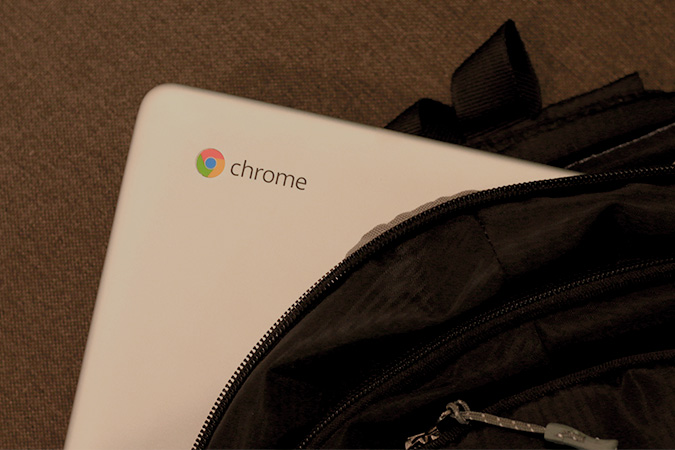
Puede haber ocasiones en las que haya iniciado sesión en el Chromebook de alguien y olvide cerrar sesión. Como es una cuenta de Google, obviamente tiene una gran cantidad de datos, como fotos, detalles de pago y demás. Afortunadamente, los Chromebook son dispositivos completamente basados en Internet, por lo que puede cerrar sesión en ellos de forma remota y fácil desde cualquier dispositivo. Así es como
Lea también: Cómo iniciar aplicaciones en el inicio en Chromebook
Inicie sesión en su cuenta de Google desde su dispositivo de confianza, como su PC o teléfono inteligente. Puede hacerlo abriendo un navegador web, yendo a Búsqueda de Google> haga clic en su foto de perfil> y haga clic en «Administrar su cuenta de Google». Alternativamente, puede hacer clic en este enlace para abrir la cuenta de Google directamente.
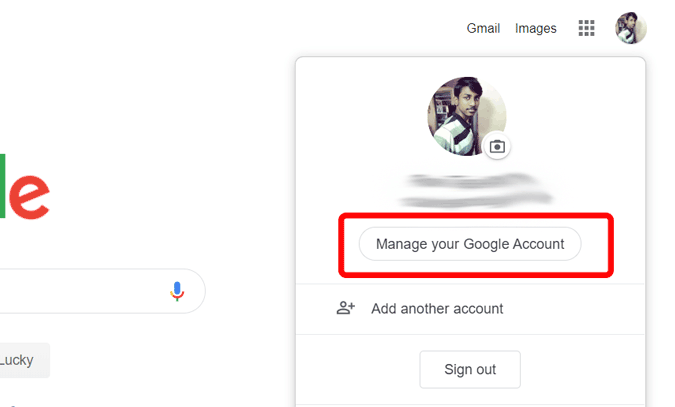
Ahora, en la pestaña de seguridad, desplácese hacia abajo para encontrar una sección llamada «Sus dispositivos», haga clic en «Administrar dispositivos» debajo de ella .
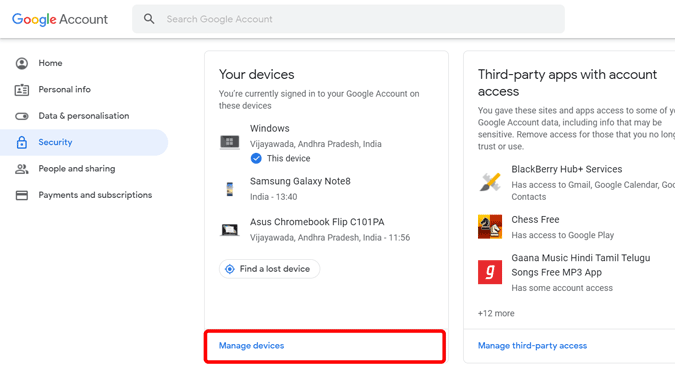
Ahora seleccione el Chromebook que desea cerrar sesión
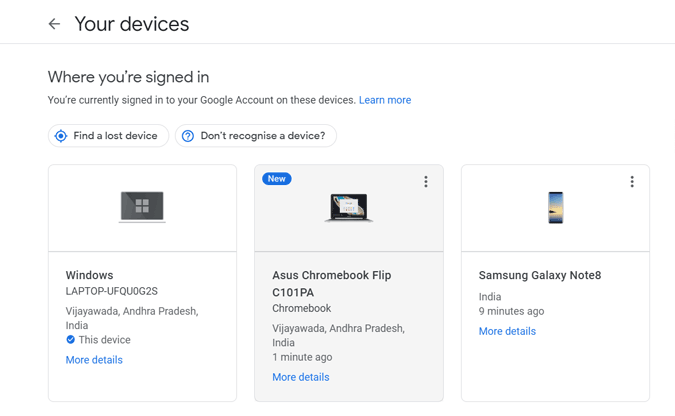
Ahora haga clic en el chip Cerrar sesión y nuevamente haga clic en Cerrar sesión en la ventana emergente que aparece.
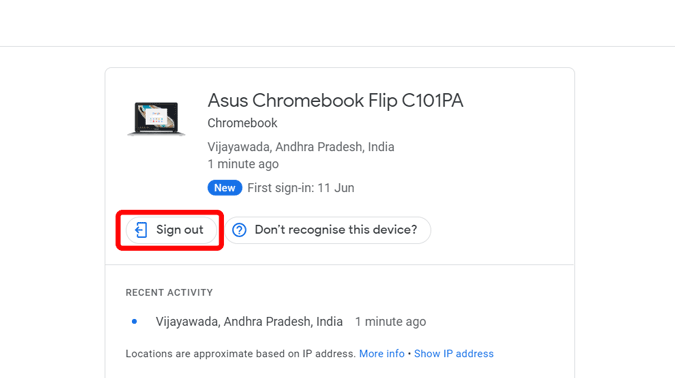
Tan pronto como cierre sesión, se cerrará la sesión del navegador Chrome en la Chromebook y mostrará un error de inicio de sesión.
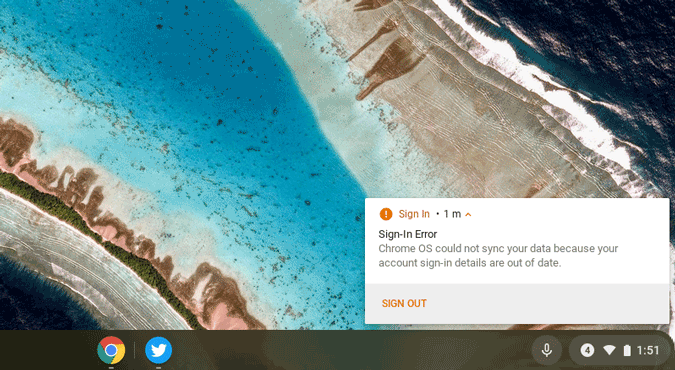
Casi todas las aplicaciones que instaló se cerrarán, pero seguirá estando disponible.
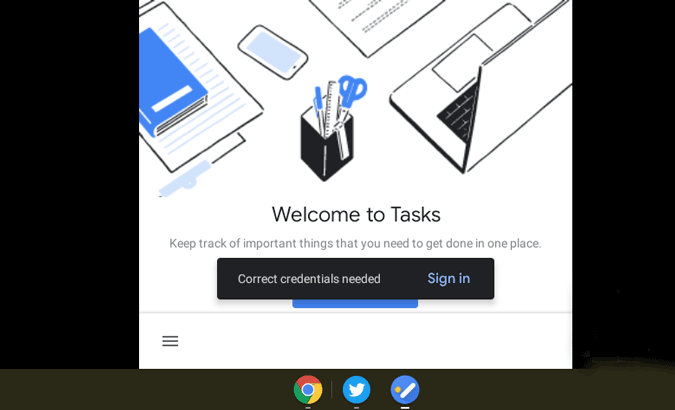
Y una vez que alguien haga clic en la opción de error de inicio de sesión, se cerrará la sesión por completo en el Chromebook y le pedirá que vuelva a iniciar sesión.
Lea también: Cómo configurar Remote Desktop en Chromebook
Aunque no cerrará automáticamente la sesión de las personas, es una excelente opción para mantener seguros sus datos y su cuenta de Google. Pero recuerde que las personas aún pueden acceder a algunas aplicaciones y a los datos almacenados en el Chromebook en su cuenta. El lado positivo es que se desconectará por completo del Chromebook directamente si el Chromebook ya está cerrado.